2025-05-25 09:10:01
在现代家庭中,拥有多台设备并希望它们能够同时上网已成为常态。利用路由器,可以轻松实现家庭多设备联网,包括两台电脑的同时上网。本文将详细介绍如何通过路由器实现两台电脑同时上网,涵盖设备选择、设置步骤以及优化建议等多个维度。
选择一款合适的路由器是实现多设备联网的关键。以下几点是选择路由器时需要考虑的因素:
1. 品牌与型号:选择知名品牌如华为、小米、tp-link等的路由器,这些品牌的产品质量有保障,性能相对稳定。同时,根据自己的网络需求选择合适的型号,如支持双频段的路由器、高传输速率的路由器等。
2. 接口与扩展性:考虑路由器的接口数量和扩展性,如是否支持wan口、lan口扩展,是否支持usb接口等。如果家中有较多有线设备需要连接,那么拥有足够lan口的路由器会更方便。
3. 无线信号覆盖:选择无线信号覆盖强的路由器,确保家中的各个角落都能有良好的网络信号。天线数量较多、功率较大的路由器信号覆盖范围更广,但也要注意避免信号干扰。
以下是详细的路由器设置步骤,适用于大多数家庭场景:
1. 物理连接:
- 将光猫/宽带网线插入路由器的wan口(通常为蓝色或黄色接口)。
- 使用网线将电脑连接到路由器的lan口(任意灰色/黑色接口)。
- 接通路由器电源,等待指示灯稳定(约1分钟)。
2. 登录管理界面:
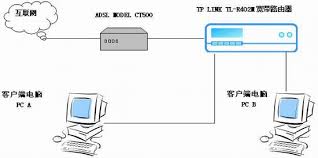
- 查看路由器背面标签,确认默认管理地址(如192.168.1.1、192.168.0.1或品牌专用地址,如小米miwifi.com)。
- 打开电脑或手机的浏览器,输入管理地址,按提示输入账号密码(默认账号密码通常为admin/admin或留空,新型号路由器首次登录需自行设置密码)。
3. 上网设置:
- 选择上网方式:pppoe拨号(常见家庭宽带),输入运营商提供的宽带账号和密码;动态ip(dhcp),光猫已拨号时选择此项,路由器自动获取ip;静态ip,需手动填写ip、子网掩码、网关等信息(企业网络常用)。
- 设置无线网络(wi-fi):ssid(无线名称)建议使用字母/数字组合,避免中文或特殊符号;密码选择wpa2/wpa3加密,密码长度至少8位(建议混合大小写、数字和符号);频段选择:双频路由器需分别设置2.4ghz(穿墙好)和5ghz(速度快)。
- 保存并重启:完成设置后保存,路由器将重启生效(约1-2分钟)。
4. 安全优化设置:
- 修改管理员密码:进入“系统工具”或“高级设置”,修改默认登录密码,防止他人篡改。
- 关闭风险功能:wps功能易被破解,建议关闭;远程管理避免外网访问路由器后台。
- 其他功能(按需开启):访客网络为客人提供独立wi-fi,隔离主网络;家长控制限制特定设备的上网时间或屏蔽不良网站。
在路由器设置完成后,两台电脑可以通过以下方式同时上网:
1. 无线连接:两台电脑均通过无线网络连接到路由器,输入正确的wi-fi名称和密码即可。
2. 有线连接:如果两台电脑都支持有线连接,可以使用网线将它们分别连接到路由器的lan口上。这样不仅可以提供稳定的网络连接,还可以避免无线信号干扰和减弱的问题。
1. 合理分配带宽:通过路由器的设置,可以为不同的设备分配不同的带宽。例如,将带宽优先分配给连接有线网络的设备,以确保有线网络的高优先级和稳定性。
2. 智能限速:使用路由器自带的智能限速功能,根据实际需求为每个设备设置上网速度,避免出现网络卡顿和延迟现象。
3. 避免同时使用大量设备:在高峰期避免同时使用大量设备上网,尤其是智能设备(如智能电视、智能音箱等)的上网需求相对较高。

4. 定期维护与升级:定期检查路由器的状态,确保其正常运行,并根据提示进行升级,以获取最新的安全补丁和性能优化。

5. 安全防护:设置复杂的无线网络密码,定期更换密码。启用路由器的mac地址过滤功能,只允许指定的设备连接网络。
6. 路由器位置:将路由器放置在房屋中央、无遮挡位置,远离金属和电子干扰源。调整路由器天线的角度,以获得最佳的信号覆盖。
通过以上步骤和建议,您可以轻松实现两台电脑同时上网,并优化家庭网络的性能和稳定性。希望本文对您有所帮助!